
- •Информационные технологии в экономике практикум
- •План занятия:
- •Часть 1. Регистры накопления
- •Зачем нужен регистр накопления
- •Документ
- •«Другие пользователи»
- •Обработка
- •Движения документа
- •Теперь нажмем кнопку Заполнить выражения.
- •Часть 2.Объект конфигурации отчет
- •Примечание
- •Настройки отчета
- •Примечание
- •В режиме 1с:Предприятие
- •Контрольные вопросы
Движения документа
Движения документа - это записи в регистрах, которые создаются в процессе проведения документа и отражают изменения, производимые документом.
Откроем окно редактирования объекта конфигурации Документ ПриходнаяНакладная. Перейдем на закладку Движения, раскроем список Регистры накопления и отметим регистр накопления ОстаткиМатериалов (рис. 5).

Рис. 5 Создание движений документа «Приходная накладная» в регистре «ОстаткиМатериалов»
Обратите внимание, что сразу после отметки выбранного регистра становится доступной кнопка Конструктор движений. Нажмем ее и воспользуемся этим конструктором.
Конструктор устроен просто. В списке Регистры перечислены регистры, в которых документ может создавать движения. В нашем случае там пока один регистр ОстаткиМатериалов.
В списке Реквизиты документа должны находиться исходные данные для создания движений - реквизиты документа ПриходнаяНакладная.
А в таблице Поле - Выражение должны быть заданы формулы, по которым будут вычисляться значения измерений и ресурсов регистра при записи движений (рис. 5).
Обратите внимание, что по умолчанию конструктор предлагает нам создавать движения прихода (Тип движения регистра - Приход, символ + рядом с названием регистра) по регистру ОстаткиМате-риалов. Это нас вполне устраивает, ведь документ ПриходнаяНакладная и должен приходовать материалы.
В поле выбора Табличная часть выберем табличную часть нашего документа - Материалы.
Список реквизитов документа, который уже заполнен реквизитами шапки документа, автоматически дополнится реквизитами нашей табличной части.
Теперь нажмем кнопку Заполнить выражения.
Рис. 6 Выбор табличной части документа и заполнение выражений для расчета движений регистра
В нижнем окне сформируется соответствие полей (измерений и ресурсов) регистра и выражений для их расчета (рис. 6).
Как видите, конструктор движений установил соответствия подходящим образом: в качестве материала в регистр будет записан материал из табличной части документа, в качестве склада - склад, указанный в шапке документа, а в качестве количества - количество из табличной части документа.
Нажмем кнопку ОК и посмотрим, какой текст сформировал конструктор в модуле документа ПриходнаяНакладная (листинг 6.1).
Листинг 1. Процедура «ОбработкаПроведения()»
Процедура ОбработкаПроведения(Отказ, Режим)
//{{__КОНСТРУКТОР_ДВИЖЕНИЙ_РЕГИСТРОВ
// Данный фрагмент построен конструктором.
// При повторном использовании конструктора, внесенные вручную изменения будут утеряны!!!
// регистр ОстаткиМатериалов Приход
Движения.ОстаткиМатериалов.Записывать = Истина;
Для Каждого ТекСтрокаМатериалы Из Материалы Цикл
Движение = Движения.ОстаткиМатериалов.Добавить();
Движение.ВидДвижения = ВидДвиженияНакопления.Приход;
Движение.Период = Дата;
Движение.Материал = ТекСтрокаМатериалы.Материал;
Движение.Склад = Склад;
Движение.Количество = ТекСтрокаМатериалы.Количество;
КонецЦикла;
//}}__КОНСТРУКТОР_ДВИЖЕНИЙ_РЕГИСТРОВ
Конструктор создал обработчик события ОбработкаПроведения объекта конфигурации Документ ПриходнаяНакладная, поместил его в модуль объекта и открыл текст модуля.
Событие ОбработкаПроведения является одним из важнейших событий, связанных с документом. Это событие возникает при проведении документа. Основное назначение обработчика данного события - генерация движений по документу. Выполнение различных операций с данными в процедуре обработчика влияет на состояние учета. Таким образом, именно в эту процедуру разработчик должен поместить собственные алгоритмы преобразования данных, выполняемые в момент проведения документа.
Поясним текст процедуры обработчика.
Объект встроенного языка ДокументОбъект имеет свойство Движения. Оно возвращает объект КоллекцияДвижений, содержащий коллекцию наборов записей регистров, по которым этот документ может формировать движения.
К конкретному набору записей этой коллекции можно обратиться, указав через точку имя регистра, которому принадлежит этот набор записей. Например, Движения.ОстаткиМатериалов.
Затем через точку можно использовать различные методы набора записей регистра, например, Движения.ОстаткиМатериалов.Добавить(). Метод Добавить() добавляет новую запись в набор записей.
В первой строке процедуры мы устанавливаем свойство Записывать набора записей регистра в значение Истина. То есть в явном виде указываем, что после завершения обработки проведения платформа должна будет записать этот набор записей в базу данных.
Внутри обработчика расположен цикл Для Каждого ... Из ... Цикл. Он предназначен для перебора строк табличной части нашего документа.
В цикле обращение к табличной части документа происходит по имени (Материалы). Переменная ТекСтрокаМатериалы содержит объект с данными текущей строки табличной части документа. Эта переменная создается в начале цикла и меняется по мере его прохождения.
В первой строке тела цикла, используя метод Добавить(), мы добавляем к набору записей, который создает наш документ в регистре, новую запись. Тем самым мы создаем объект РегистрНакопленияЗапись и сохраняем его в переменной Движение.
Используя этот объект, мы можем обратиться к полям этой записи, указав имя поля через точку от этой переменной (например, Движение.Количество).
Причем Движение.Материал, Движение.Склад - это измерения регистра, Движение.Количество - это ресурс регистра, а Движение.ВидДвижения и Движение.Период - стандартные реквизиты регистра, которые создаются автоматически.
Чтобы присвоить полям новой записи регистра соответствующие значения полей документа, мы обращаемся к полям табличной части, указав имя поля через точку от переменной ТекСтрокаМатериалы (например, ТекСтрокаМатериалы.Материал).
Заметим, что Склад - это реквизит шапки документа, а Дата - стандартный реквизит документа, который создается автоматически. Причем в цикле меняются только значения полей табличной части документа - ТекСтрокаМатериалы.Материал и ТекСтрокаМатериалы.Количество. Остальные поля не меняются, так как относятся к документу в целом и не зависят от текущей строки табличной части документа.
ВидДвиженияНакопления.Приход - это значение системного перечисления, которое определяет вид движения регистра накопления как Приход.
Таким образом, мы присваиваем нужные значения всем полям новой записи. После перебора всех строк документа (после завершения цикла) в этом наборе записей (Движения.ОстаткиМатериалов) будет содержаться столько записей, сколько строк в табличной части проводимого документа.
Если мы теперь откроем окно редактирования объекта конфигурации Регистр накопления ОстаткиМатериалов и перейдем на закладку Регистраторы, то в списке документов, созданных в конфигурации, мы увидим отмеченный документ ПриходнаяНакладная, так как мы задали в модуле этого документа формирование движений в регистре ОстаткиМатериалов (рис. 7).
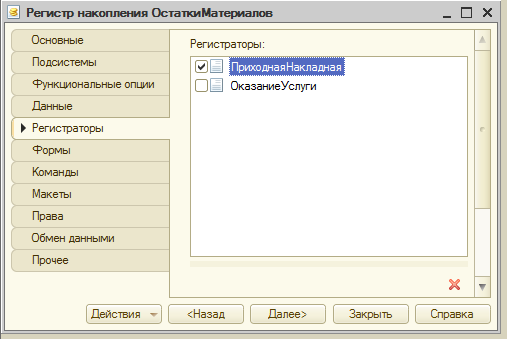
Рис. 7 регистраторы регистра «ОстаткиМатериалов»
В заключение отредактируем командный интерфейс, чтобы в подсистемах Бухгалтерия, Оказание услуг и Учет материалов была доступна ссылка для просмотра записей нашего регистра накопления.
Дело в том, что команды открытия регистров также добавляются в панель навигации подсистем, но по умолчанию они невидимы, в отличие от команд открытия справочников и документов.
В дереве объектов конфигурации выделим ветвь Подсистемы, вызовем ее контекстное меню и выберем пункт Все подсистемы.
В открывшемся окне слева в списке Подсистемы выделим подсистему УчетМатериалов.
Справа в списке Командный интерфейс отразятся все команды выбранной подсистемы.
В группе Панель навигации.Обычное включим видимость у команды Остатки материалов и мышью перетащим ее в группу Панель навигации.См.также (рис. 8).
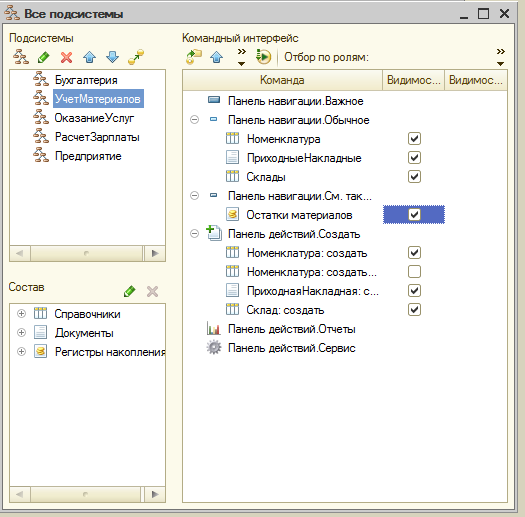
Рис. 8 Настройка командного интерфейса подсистем
Действительно, команды открытия регистров накопления не так часто используются, и поэтому лучше их перенести в группу См.также панели навигации разделов интерфейса.
Аналогично, выделив подсистемы ОказаниеУслуг и Бухгалтерия, в панели навигации в группе Обычное включим видимость у команды Остатки материалов и перенесем ее в группу См .также.
В режиме 1С:Предприятие
Запустим 1С:Предприятие в режиме отладки и протестируем внесенные нами изменения.
В открывшемся окне 1С:Предприятия мы видим, что в панели навигации в группе См.также разделов Бухгалтерия, Оказание услуг и Учет материалов появилась команда для открытия списка регистра Остатки материалов (рис. 9).

Рис. 9 Список регистра накопления «ОстаткиМатериалов»
Чтобы проследить связь между проведением документа и накоплением информации в регистре, откроем список приходных накладных, выполнив команду Приходные накладные разделе Бухгалтерия.
Откроем Приходную накладную № 1 и нажмем Провести и закрыть, то есть перепроведем ее. То же самое сделаем для Приходной накладной № 2.
Перепровести документы можно, и не открывая документов. Для этого нужно выделить нужный документ в списке (или выделить мышью группу документов, удерживая клавишу Ctrl), нажать кнопку Все действия в командной панели формы списка и выбрать пункт Провести (рис. 10).
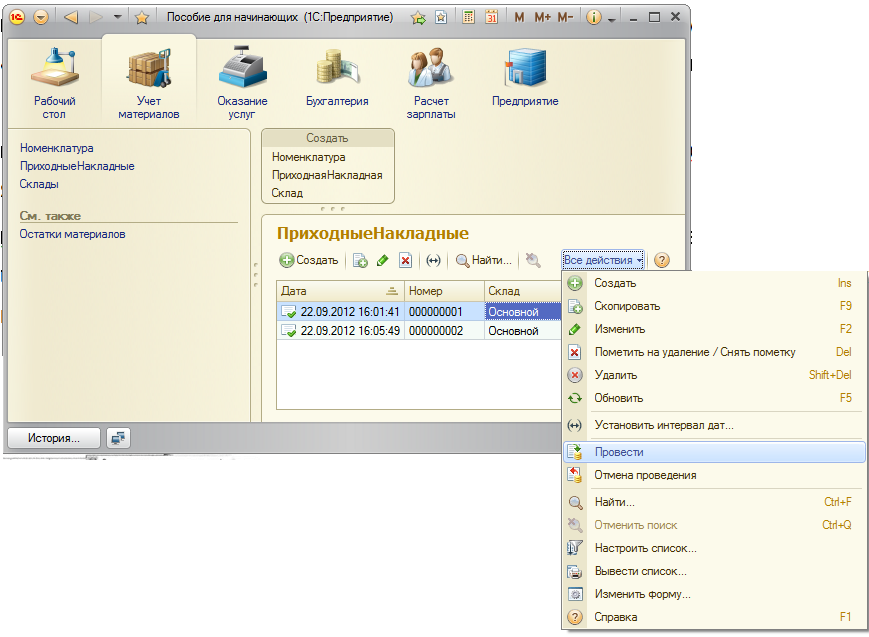
Рис. 10 Проведение документа
Теперь выполним команду Остатки материалов и откроем список нашего регистра накопления (рис. 11).

Рис. 11 Список регистра накопления «ОстаткиМатериалов»
Мы видим, что при проведении приходных накладных появляются соответствующие записи в регистре накопления Остатки материалов. Обратите внимание, что добавилось пять записей - первые три после проведения первого документа, что соответствует количеству строк в его табличной части, и последние две после проведения второго документа.
Все поля регистра заполнились данными документов так, как мы задали в обработчике проведения документа ПриходнаяНакладная. Пиктограмма со знаком + слева от каждой записи указывает на тип движения - Приход.
Как мы видим, заголовок формы списка записей регистра соответствует заданному нами в свойстве Расширенное представление списка для этого регистра.
Команда перехода к движениям в форме документа
В режиме Конфигуратор
При реальной работе записей в регистре ОстаткиМатериалов будет много, и будет трудно понять, какие записи относятся к определенному документу.
Поэтому наряду с общим списком регистра хотелось бы иметь возможность вызывать из формы документа список регистра, в котором показаны движения, произведенные только этим документом.
Чтобы реализовать такую возможность, вернемся в конфигуратор и откроем форму документа ПриходнаяНакладная.
В левом верхнем окне перейдем на закладку Командный интерфейс.
В разделе Панель навигации раскроем группу Перейти и увидим команду для открытия списка регистра накопления Остатки материалов. Эта команда была автоматически помещена в панель навигации формы документа, так как он является регистратором, то есть создает движения в нашем регистре.
Установим свойство Видимость для этой команды (рис. 12).
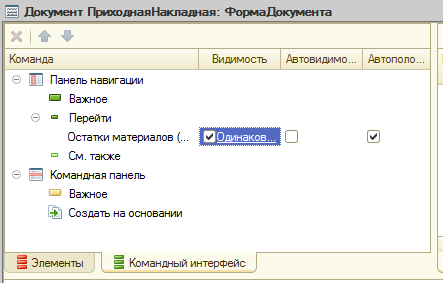
Рис. 12 Настройка командного интерфейса формы документа
В режиме 1С:Предприятие
Запустим 1С Предприятие в режиме отладки и откроем Приходную накладную № 2 (рис. 13).
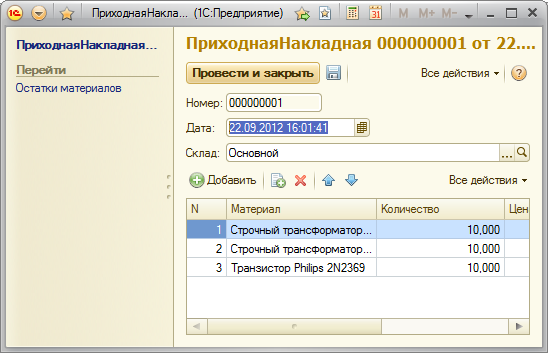
Рис. 13 Панель навигации документа «Приходная накладная»

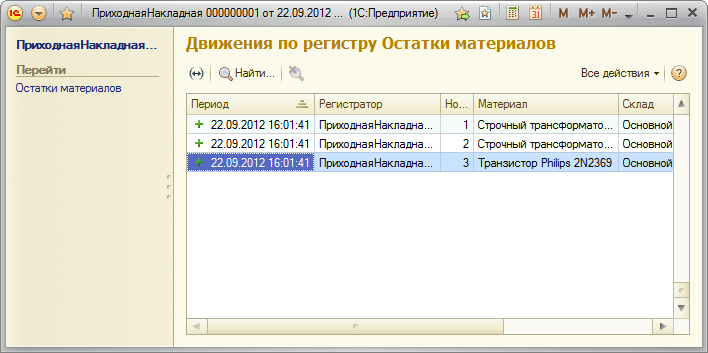
Рис. 14 Переход к регистру накопления из формы документа
Обратите внимание, что до этого панель навигации в форме приходной накладной была не видна, так как в ней не было отображено ни одной команды.
Движения документа «Оказание услуги»
Теперь мы аналогичным образом создадим движения документа ОказаниеУслуги. Для этого потребуется выполнить уже знакомые нам действия.
В режиме Конфигуратор
Откроем окно редактирования объекта конфигурации Документ ОказаниеУслуги.
Перейдем на закладку Движения и в списке регистров конфигурации отметим регистр накопления ОстаткиМатериалов.
Нажмем кнопку Конструктор движений.
В открывшемся окне конструктора изменим тип движения регистра на Расход, так как документ ОказаниеУслуги должен расходовать материалы. Пиктограмма слева от названия регистра изменится на знак -.
В поле выбора Табличная часть выберем табличную часть нашего документа - ПереченьНоменклатуры.
Список реквизитов документа, который уже заполнен реквизитами шапки документа, автоматически дополнится реквизитами нашей табличной части.
Теперь нажмем кнопку Заполнить выражения.
В нижнем окне сформируется соответствие полей (измерений и ресурсов) регистра и выражений для их расчета. Однако при автоматическом заполнении поле Материал не заполнится.
Так происходит потому, что имя поля табличной части - Номенклатура не совпадает с именем измерения регистра - Материал. Если мы оставим это так, как есть, то в регистре накопления в строках с типом Движение регистра - расход номенклатура фиксироваться не будет.
Чтобы избежать этого, нужно выделить поле регистра Материал и в окне Реквизиты документа дважды щелкнуть по строке ТекСтрокаПереченьНомеклатуры.Номенклатура.
Таким образом, номенклатура для движений регистра накопления будет выбираться из табличной части документа (рис. 15).
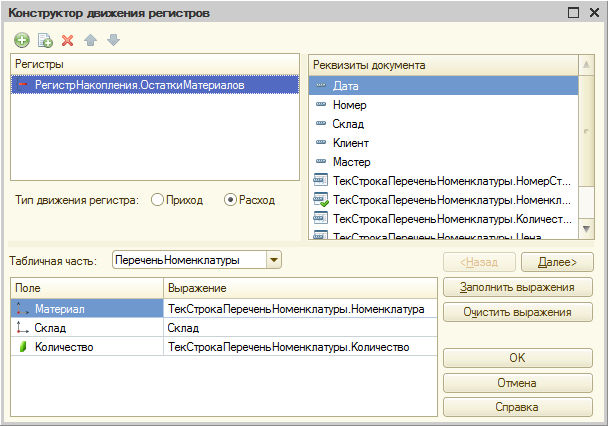
Рис. 15 Выбор табличной части документа и заполнение выражений для расчета движений регистра
Нажмем кнопку ОК.
Конструктор создал обработчик события ОбработкаПроведения объекта конфигурации Документ ОказаниеУслуги и поместил его в модуль объекта (листинг 2).
Листинг 2. Процедура «ОбработкаПроведения()»
Процедура ОбработкаПроведения(Отказ, Режим)
//{{__КОНСТРУКТОР_ДВИЖЕНИЙ_РЕГИСТРОВ
// Данный фрагмент построен конструктором.
// При повторном использовании конструктора, внесенные вручную изменения будут утеряны!!!
// регистр ОстаткиМатериалов Приход
Движения.ОстаткиМатериалов.Записывать = Истина;
Для Каждого ТекСтрокаПереченьНоменклатуры Из ПереченьНоменклатуры Цикл
Движение = Движения.ОстаткиМатериалов.Добавить();
Движение.ВидДвижения = ВидДвиженияНакопления.Расход;
Движение.Период = Дата;
Движение.Материал = ТекСтрокаПереченьНоменклатуры.Номенклатура;
Движение.Склад = Склад;
Движение.Количество = ТекСтрокаПереченьНоменклатуры.Количество;
КонецЦикла;
//}}__КОНСТРУКТОР_ДВИЖЕНИЙ_РЕГИСТРОВ
КонецПроцедуры
Обратите внимание, что строка Движение.ВидДвижения = ВидДвиженияНакопления.Расход определяет вид движения регистра накопления, производимый этим документом как Расход, а в остальном процедура обработчика документа ОказаниеУслуги идентична обработчику документа ПриходнаяНакладная (см. листинг 1), подробно разобранному нами ранее.
В заключение отредактируем командный интерфейс формы документа, чтобы в панели навигации формы иметь возможность переходить к списку записей регистра Остатки Материалов, связанному с документом.
Для этого откроем форму документа ОказаниеУслуги.
В левом верхнем окне перейдем на закладку Командный интерфейс.
В разделе Панель навигации раскроем группу Перейти и установим видимость для команды открытия регистра накопления Остатки материалов.
В режиме 1С:Предприятие
Запустим 1С:Предприятие в режиме отладки и в разделе Оказание услуг откроем документ Оказание услуги № 1 и нажмем Провести и закрыть, то есть перепроведем его.
Теперь выполним команду Остатки материалов и откроем список нашего регистра накопления (рис. 16).
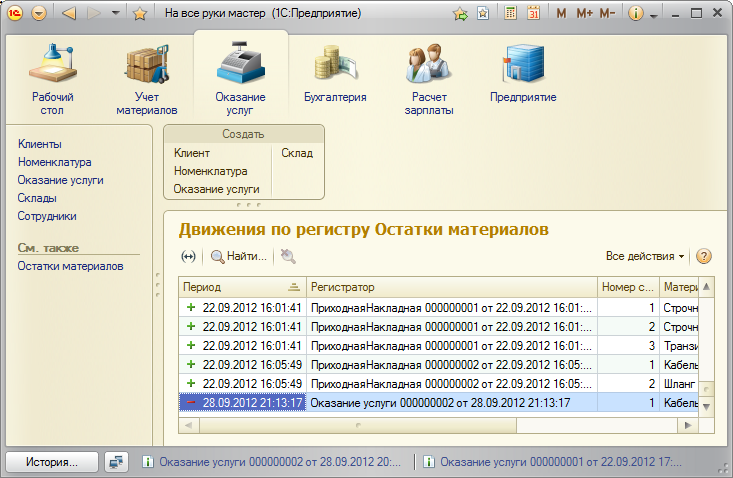
Рис. 16 Список регистра накопления «ОстаткиМатериалов»
Мы видим, что в регистре накопления Остатки материалов появилась еще одна запись, что соответствует количеству строк в табличной части проведенного документа.
Все поля регистра заполнились данными документа так, как мы задали в обработчике проведения документа Оказание услуги.
Пиктограмма со знаком «минус» слева от записи указывает на тип движения - Расход (см. рис. 16).
Сейчас мы видим весь список движений регистра. Открыв этот список из формы документа, мы можем отфильтровать движения по документу-регистратору.
Для этого откроем еще раз документ Оказание услуги № 1.
В форме документа появилась панель навигации, в которой мы можем переходить к списку записей регистра Остатки материалов, связанному с документом, и обратно к содержимому документа (рис. 17).
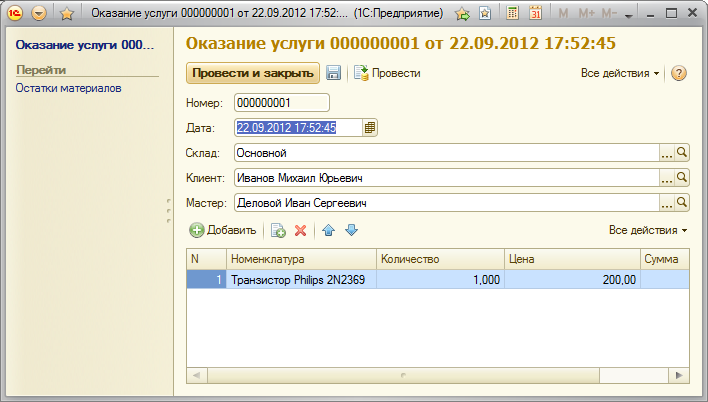
Рис. 17 Переход к регистру накопления из формы документа
Сформированные таким образом движения этого документа будут не совсем правильны.
Дело в том, что в документе Оказание услуги, в отличие от документа Приходная накладная, могут содержаться не только расходуемые материалы, но и услуги. Поэтому в регистр Остатки материалов будут попадать записи и о расходуемых услугах, что неправильно.
Пока мы ничего не будем делать с движениями, которые сформировал конструктор, но как только познакомимся с перечислениями, мы внесем в обработчик проведения необходимые изменения.
«Теория». Способы работы с коллекцией
В процессе формирования движений документов, когда в цикле обходили табличные части документов ПриходнаяНакладная и ОказаниеУслуги, мы столкнулись с одним из объектов встроенного языка, который является коллекцией.
Многие объекты встроенного языка являются коллекциями. Коллекция представляет собой совокупность объектов. Существуют общие принципы работы с любой коллекцией.
Во-первых, доступ к каждому объекту коллекции возможен путем перебора элементов коллекции в цикле. Для этого используется конструкция языка Для Каждого Из ... Цикл ... (листинг 3).
Листинг 3. Перебор элементов коллекции в цикле
Для Каждого СтрокаТабличнойЧасти из ТабличнаяЧасть Цикл
Сообщить{СтрокаТабличнойЧасти.Услуга); КонецЦикла;
В этом примере ТабличнаяЧасть - это коллекция строк табличной части объекта конфигурации. При каждом проходе цикла в переменной СтрокаТабличнойЧасти будет содержаться очередная строка из этой коллекции.
Во-вторых, существует доступ напрямую к элементу коллекции, без перебора коллекции в цикле. Здесь возможны различные комбинации двух обращений.
1. Во встроенном языке бывают именованные коллекции. То есть коллекции, в которых каждый элемент имеет некоторое уникальное имя. В этом случае обращение к элементу коллекции возможно по этому имени (листинг 4).
Листинг 4. Обращение к элементу коллекции
Справочники.Сотрудники;
Справочники[“Сотрудники”];
В этом примере Справочники - это коллекция менеджеров всех справочников, содержащихся в конфигурации. Так как каждый справочник конфигурации имеет свое уникальное имя, то к конкретному элементу этой коллекции (к менеджеру конкретного справочника) можно обратиться, указав имя этого справочника: Справочники["Сотрудники"].
2. Если нет смысла в «персонификации» элементов коллекции (коллекция неименованная), тогда обращение к элементу коллекции возможно по индексу (индекс первого элемента коллекции - ноль), листинг 5.
Листинг 5. Обращение к элементу коллекции по индексу
ТабпичнаяЧасть[0];
В этом примере ТабличнаяЧасть - это коллекция строк табличной части объекта конфигурации. И мы обращаемся к первому элементу этой коллекции, указывая его индекс - 0.
Следует отметить, что существуют коллекции, сочетающие оба вида обращений. Например, к коллекции колонок таблицы значений можно обращаться как по именам колонок, так и по индексу.
